Lỗi Word Trên Macbook – Không Phải Là Vấn Đề Khó Với Bất Cứ Ai
Lỗi word trên Macbook sẽ có lúc bạn sẽ tỏ ra bất lực, cáu gắt, thậm chí là chán nản bởi bài tập hay bản thảo mình đánh ra với đầy rẫy lỗi. Lại kèm theo tính thiếu cẩn thận của bản thân nữa thì bạn có thể hình dung được hậu quả nó tệ hại đến mức nào rồi đấy.
LỖI WORD TRÊN MACBOOK
Chính vì vậy bài viết hôm nay, HNCom sẽ hướng dẫn đơn giản những lỗi word trên Macbook để bạn có thể nắm được vì sao mình lại sai và cách sửa như thế nào.
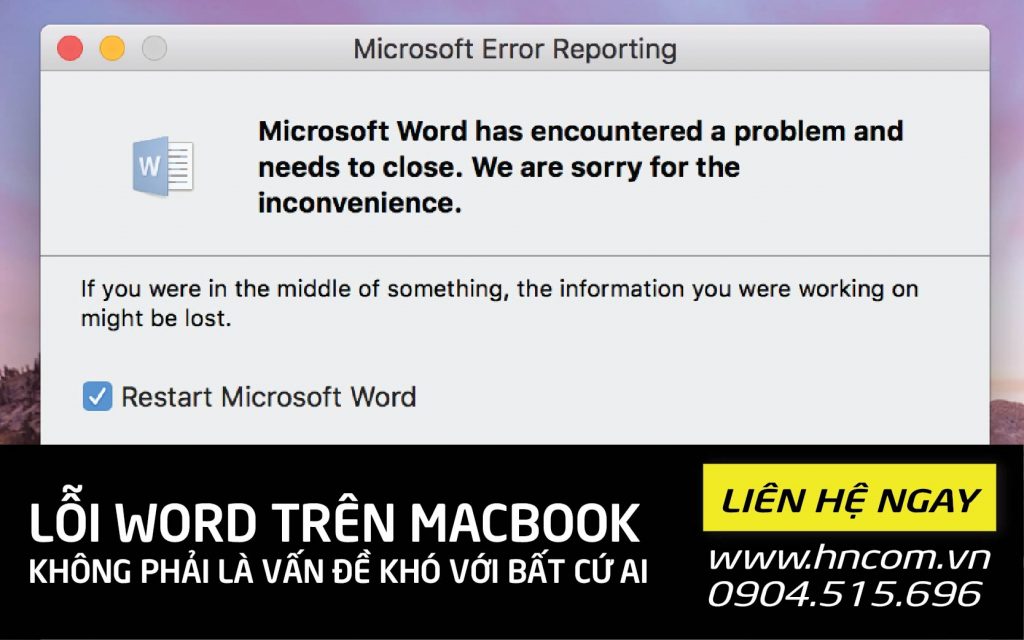
Khi soạn thảo văn bản trong word thì chắc hẳn ai cũng không thể tránh những lỗi xảy ra nhất là đối với những bạn mới làm quen với word trên Macbook, tùy vào những lỗi chúng ta có thể tìm kiếm trên google để khắc phục, nhưng với lỗi khá cơ bản nhiều người gặp phải thì bạn có thể tham khảo những cách khắc phục sau đây.
1 Lỗi Đánh Số Trang Lại Xuất Hiện Chữ Page Trên Macbook
Khắc phục : Vào menu Tools => Options => chọn thẻ View rồi hủy dấu kiểm trong ô Fiel codes => nhấn OK.
2 Hết Dòng Nhấn Enter Thì Hiện Số Thứ Tự Để Đếm Dòng
Khắc phục: Vào menu File => Page setup => chọn thẻ Layout rồi nhấn nút LineNumbers… => bỏ dấu kiểm trong ô Add line numbering => nhấn OK.
3 Lỗi Word Trên Macbook Do Nhấn Phím Tab Thì Ra Dấu Mũi Tên
Khắc phục: Vào menu Tools => Options => Chọn thẻ View rồi hủy dấu kiểm trong ô Tab Characters => nhấn OK
4 Khi Kẻ Hình Vẽ Hay Text Box Thì Xuất Hiện Đường Viền Bao Quanh
Khắc phục: Vào menu Tools= > Options= > Chọn thẻ Genaral rồi hủy dấu kiểm trong ô Automatic Create… => nhấn OK.
5 Văn Bản Có Màu Nền Là Màu Xanh Và Chữ Màu Trắng
Khắc phục: Vào menu Tools => Options => Chọn thẻ Genaral rồi hủy dấu kiểm trong ô Blue background, white text => nhấn OK.
6 Chèn Hình Vào Văn Bản Nhưng Lại Không Hiện Lên
Khắc phục: Vào menu Tools= > Options => Chọn thẻ View rồi hủy dấu kiểm trong ô Picture Placeholders => nhấn OK.
7 Đánh Chữ Nhưng Không Thấy Chữ Mà Chỉ Toàn Màu Trắng
Khắc phục:Trên Destop bạn nhấn chuột phải chọn Properties => chọn thẻ Appearance => tiếp chọn mục Advanced rồi nhấn chuột vào dòng chữ Message text và tại hộp Color bạn chọn lại màu đen và nhấn OK => nhấn OK lần nữa..
8 Chữ Sau Cách Xa Chữ Trước Khi Gõ Font Unicode
Nhiều khi, văn bản bạn soạn thảo sẽ bị cách ra sau khi gõ dấu, dù cho chưa hề nhấn phím cách. Để khắc phục tình trạng này, bạn vào Tools => Options => Edit rồi bỏ dấu chọn dòng “Smart cut and paste”, nhấn OK.
9 Gõ Chữ Hoa Đầu Câu Là Nguyên Âm Có Dấu Thì Bị Thụt Xuống
Bạn vào Tools= > AutoCorrect Options => AutoCorrect rồi bỏ dấu kiểm ở dòng Correct Two Intial Capital và OK.
10 Muốn Gõ Chữ Thường Ở Đầu Dòng Nhưng Word Macbook Lại Tự Sửa Thành Hoa
Bạn vào Tools => AutoCorrect Options => AutoCorrect rồi bỏ dấu kiểm ở dòng Capitalize first Letter of Sentence.
11 Chèn Số Thứ Tự Của Trang Mà Không Được
Đây là lỗi do bạn copy file ở nhiều nơi, nhiều nguồn nên khi chèn trang nó sẽ không ra như bạn đánh máy bình thường được.
Cho nên hãy làm theo cách sau đây để khắc phục: Vào Insert- pages numbers..=> format=> continue from=> OK là xong.
12 Tình Trạng Tự Cách Chữ Khi Gõ Tiếng Việt Có Dấu
Trong một số trường hợp khi bạn sử dụng bộ gõ Vietkey gõ tiếng Việt có dấu trong Word sẽ làm chữ có dấu tự động bị tách giữa phần nguyên âm và phụ âm. Đối phó với trường hợp này, bạn chỉ cần vào menu Tools => Options => Chọn thẻ Edit. Bỏ đánh dấu mục Smart cut and paste=> OK. Sau đó lưu tài liệu đang soạn thảo lại và khởi động lại Word.
13 Lỗi Lệch Dấu Ký Tự Chữ Hoa Của Word Trên Macbook
Khi sử dụng các font chữ thuộc bảng mã TCVN3, VNI-Windows … lúc bạn bỏ dấu thì sẽ thấy dấu bị lệch sang bên phải làm cho văn bản thiếu thẩm mỹ.
Để khắc phục: Bạn vào menu Tools => AutoCorrect Options=> Chọn thẻ AutoCorrect=> bỏ đánh dấu mục Correct TWo INitial Capitals=> OK.
14 Lỗi Khác Của Word Trên Macbook
Triệu Chứng
Bạn có thể thấy lỗi này khi khởi động Microsoft Word for Mac 2011 hoặc 2008 hiển thị:

Nguyên Nhân
Điều này có thể xảy ra nếu:
- Tùy chọn Word bị lỗi.
- Hồ sơ tài khoản người dùng bị lỗi.
- Các chương trình đang chạy trong nền đều can thiệp vào Word for Mac.
- Tệp ứng dụng bị lỗi.
Giải Pháp
QUAN Vị trí của các tệp nhất định khác nhau nếu bạn đã cài đặt gói dịch vụ 2 (SP2). Để kiểm tra xem nó có được cài đặt hay không, hãy mở Word, rồi bấm giới thiệu về Word từ menu Word . Nếu số version là 14.2.0 hoặc cao hơn, bạn có gói dịch vụ 2 và bạn nên thực hiện theo các bước của gói dịch vụ 2 khi được cung cấp trong bài viết này.
Phương pháp 1-đặt lại tùy chọn Word for MacCảnh báo Bước này sẽ loại bỏ các tùy chọn tùy chỉnh, chẳng hạn như các lối tắt bàn phím hoặc thay đổi đối với thanh công cụ hoặc từ điển. Các tùy chọn Word không tham nhũng có thể gây ra lỗi này. Hãy làm theo các bước sau đây để đặt lại:
- Thoát khỏi tất cả chương trình.
- Trên menu di chuyển , bấm vào trang đầu > Thư viện. Nếu bạn có OS X 10,7 (Lion) trở lên, hãy bấm vào đi, nhấn giữ phím tùy chọn và chọn Thư viện.
- Mở thư mục tùy chọn và kéo com. Microsoft. Word. plist vào màn hình nền. Nếu bạn không thể tìm thấy tệp, hãy tiếp tục đến bước tiếp theo.
- Bây giờ, hãy mở thư mục Microsoft (trong tùy chọn), và kéo com. Microsoft. Word. prefs. plist vào màn hình nền.Lưu ý Nếu bạn đã cài gói dịch vụ 2, hãy mở hỗ trợ ứng dụng > Microsoft thay vì tùy chọn > Microsoft.5.Khởi động Word. Bạn có thấy lỗi không?
– Không. Thoát khỏi Word và kéo một trong các tệp trở lại vị trí mặc định và kiểm tra. Nếu lỗi xuất hiện lại, tệp mà bạn vừa kéo trở lại bị hỏng. Di chuyển nó đến thùng rác. Nếu vẫn không có lỗi, hãy kéo tệp khác từ màn hình nền của bạn vào thùng rác. Xin chúc mừng, giải quyết sự cố này.
– Có. Thoát khỏi Word và khôi phục cả hai tệp vào vị trí ban đầu của chúng. Đi đến bước tiếp theo. - Thoát khỏi tất cả chương trình.
- Trên menu di chuyển , bấm vào trang đầu > Thư viện. Nếu bạn có OS X 10,7 (Lion) trở lên, hãy bấm vào đi, nhấn giữ phím tùy chọn và chọn Thư viện.
- Mở thư mục hỗ trợ Ư/dụng, sau đó là thư mục Microsoft, sau đó thư mục Office, rồi thư mục mẫu người dùng.
- Tìm tệp Normal. dotm và kéo nó đến màn hình nền.
- Khởi động Word. Bạn có thấy lỗi không?
- Không. Thoát khỏi Word và kéo bình thường. dotm từ màn hình nền của bạn vào thùng rác. Xin chúc mừng, giải quyết sự cố này.
- Có. Thoát khỏi Word và khôi phục tệp vào vị trí ban đầu của nó. Đi tới phương pháp tiếp theo.
Phương pháp 2 – tạo tài khoản người dùng mới: Tài khoản người dùng bị hỏng có thể gây ra lỗi này. Để kiểm tra và xem điều này là vấn đề; làm theo các bước trong bài viết này để tạo tài khoản người dùng mới:Thử nghiệm tài khoản người dùng của bạn để khắc phục sự cố các ứng dụng Office cho Mac. Nếu sự cố tiếp tục xảy ra, chuyển tới phương pháp tiếp theo.
Phương pháp 3 – sạch sẽ khởi động hệ điều hành: Chúng tôi khuyên bạn nên dọn sạch hệ điều hành để xác định xem các chương trình khác có can thiệp vào Word cho Mac hay không. Để thực hiện điều này, hãy xem bài viết này về cách làm sạch máy tính của bạn:Thực hiện việc khởi động sạch để xác định có các chương trình nền nào có thể can thiệp vào Office cho Mac không. Nếu sự cố tiếp tục xảy ra, chuyển tới phương pháp tiếp theo.
Phương pháp 4 – chạy quyền ổ đĩa sửa chữa: Bạn có thể sử dụng tùy chọn cấp phép sửa chữa ổ đĩa để khắc phục sự cố trong Mac OS X 10,2 hoặc các phiên bản mới hơn. Để dùng tùy chọn này, hãy làm theo các bước sau đây:1.Trên menu di chuyển , bấm vào Tiện ích.2.Khởi động chương trình Tiện ích Disk .3.Chọn ổ đĩa cứng chính cho máy tính của bạn.4.Bấm vào tab Trợ giúp đầu tiên .
Phương pháp 5. Bấm vào quyền sửa chữa ổ đĩa.
Ghi chú: chương trình tiện ích Disk chỉ sửa chữa dành cho phần mềm được Apple setting. Tiện ích này cũng sửa các thư mục, chẳng hạn như thư mục ứ/dụng. Tuy nhiên, Tiện ích này không sửa chữa phần mềm nằm trong thư mục nhà riêng của bạn. Để biết thêm thông tin về tùy chọn này, hãy xem bài viết của Apple về tính năng quyền Disk Utility của tiện ích Disk. Nếu sự cố vẫn tiếp diễn xảy ra, hãy đi tới phương pháp tiếp theo.
Kết Luận
Trên đây, HNCom đã tổng hợp những lỗi Word trên Macbook thường xảy ra nhất. Hy vọng người dùng thiết bị thông minh này có thể nắm rõ để có thể tự mình khắc phục ngay tại nhà.
Nếu có bất kỳ khó khăn hay thắc mắc gì Qúy khách hàng có thể liên hệ với HNCom thông qua truy cập trang Web: https://www.hncom.vn/ để biết thêm nhiều thông tin chi tiết hơn. Cảm ơn Qúy khách hàng đã quan tâm và đừng quên đồng hành cùng HNCom để mỗi ngày bạn lại hiểu biết hơn về các thiết bị công nghệ thông tin hiệm đại.
HNCOM có đội ngũ nhân viên kỹ sư có thủ thuật chuyên nghiệp, giàu kinh nghiệm và nhiệt tình. Được khách hàng đánh giá là trung tâm sửa chữa tốt. HNCOM còn có nhiều dịch vụ khác nhau cho laptop, điện thoại iPhone, iPad, mở khóa khi bị mất mật khẩu iCloud,.. Sản phẩm linh phụ kiện là hàng zin 100%, chi phí hợp lý. Khi nhận máy của khách chúng tôi sẽ tháo máy trước sự chứng kiến của quý khách, tất cả các linh kiện trên máy sẽ được chính tay quý khách ký tên lên. Đó là lý do giúp khách hàng hoàn toàn an tâm khi đến với Chúng tôi.


